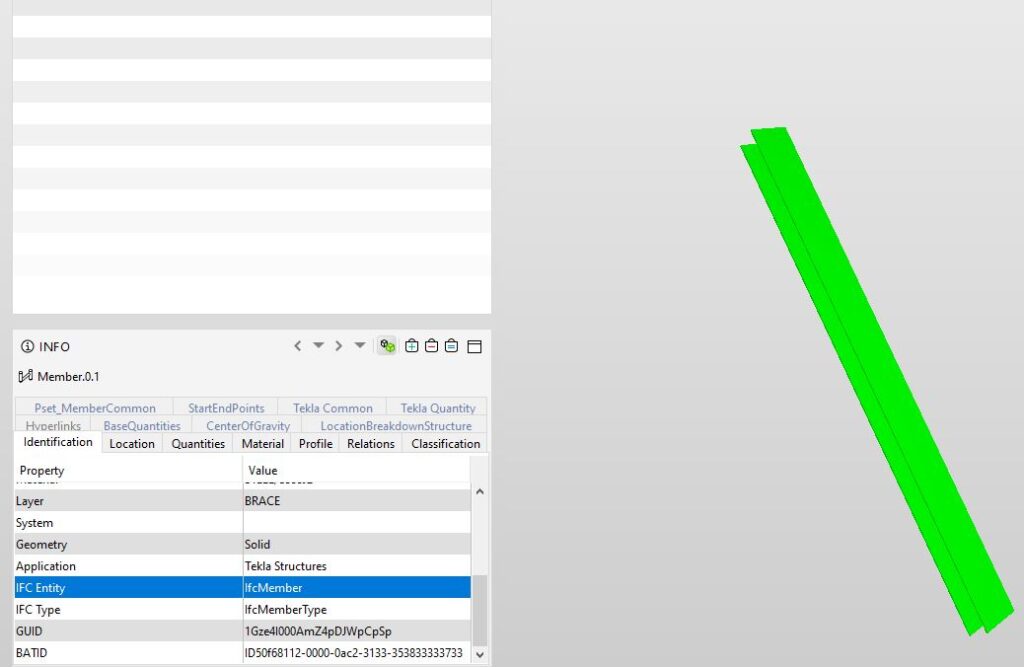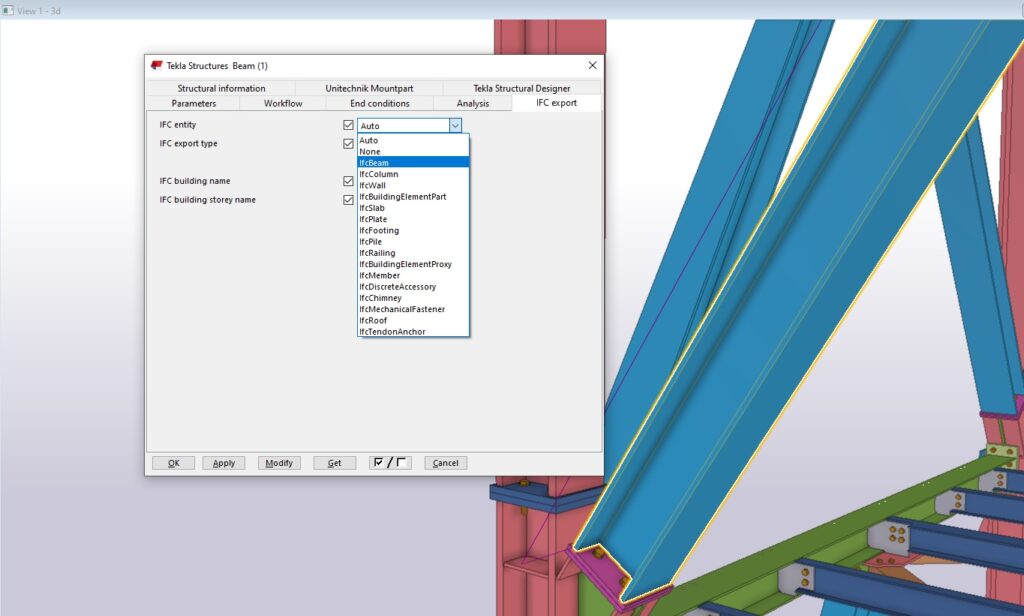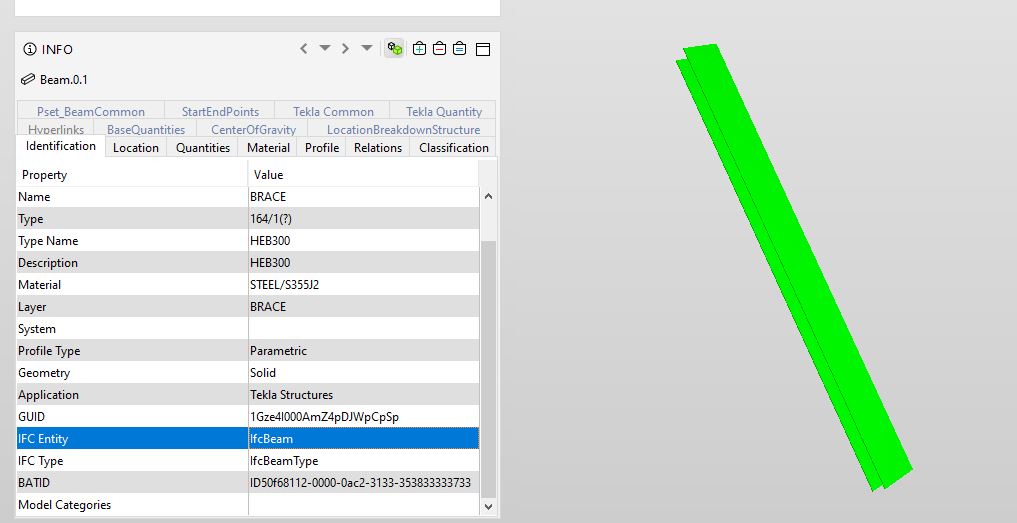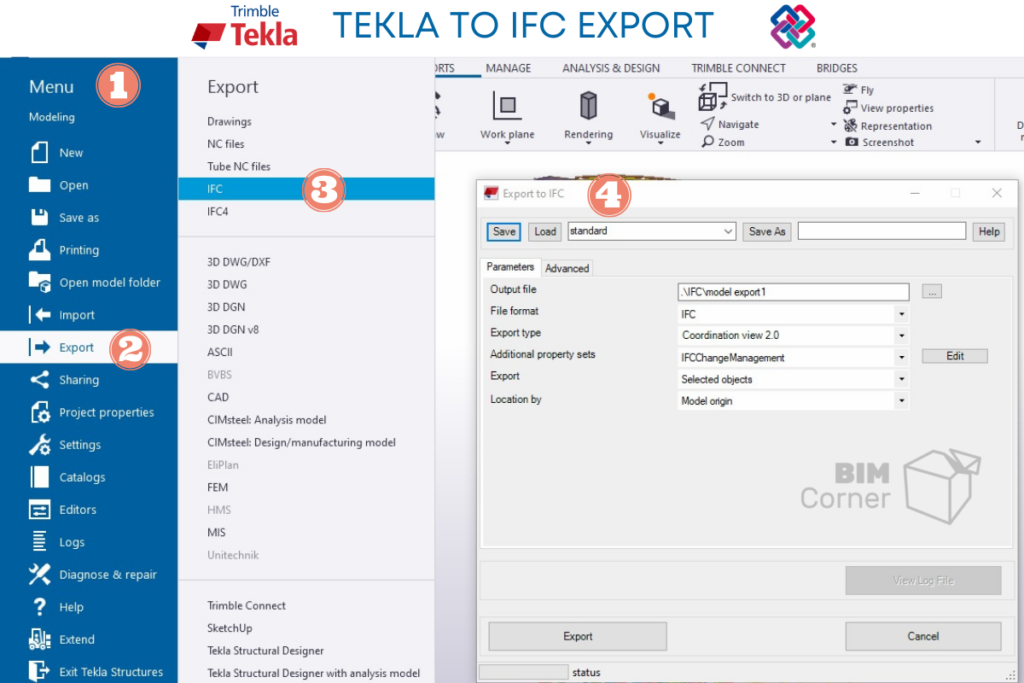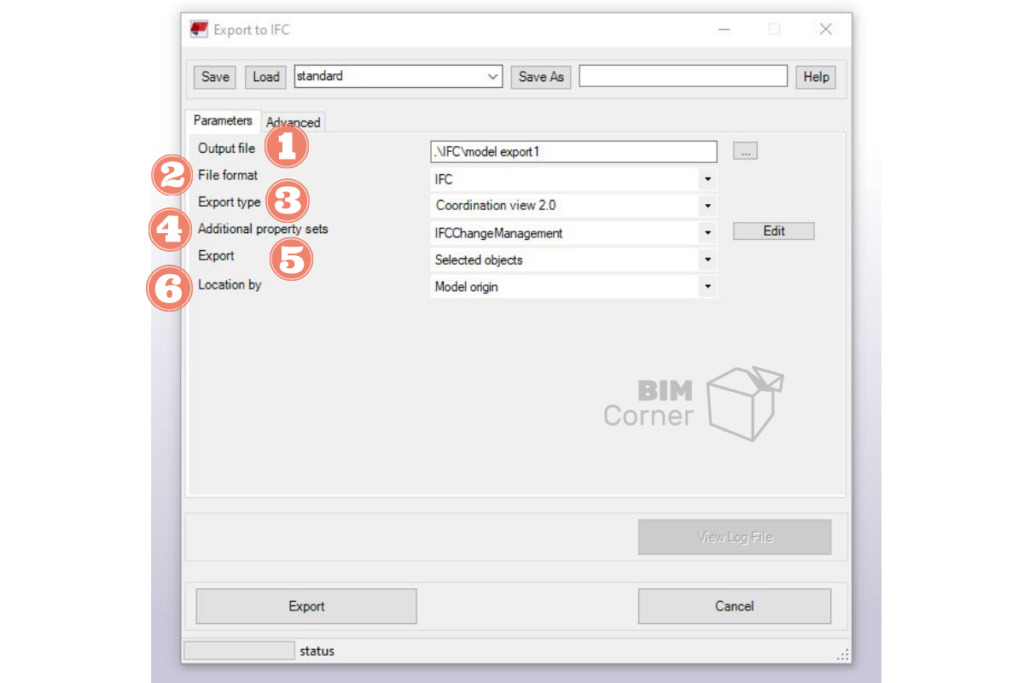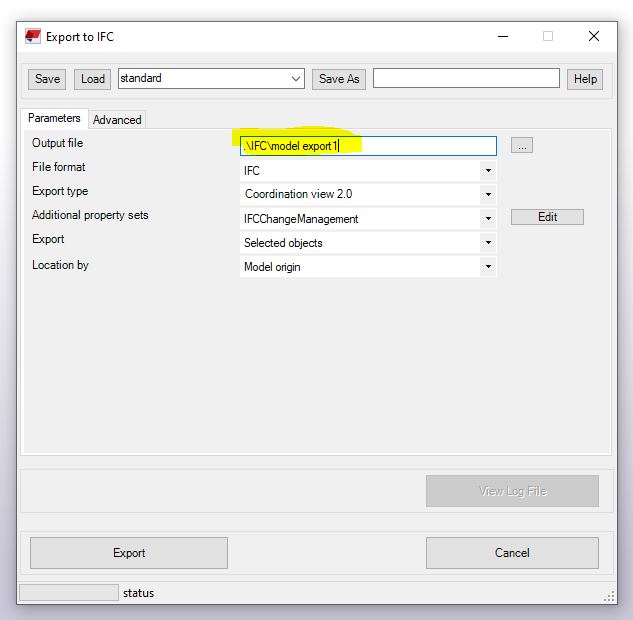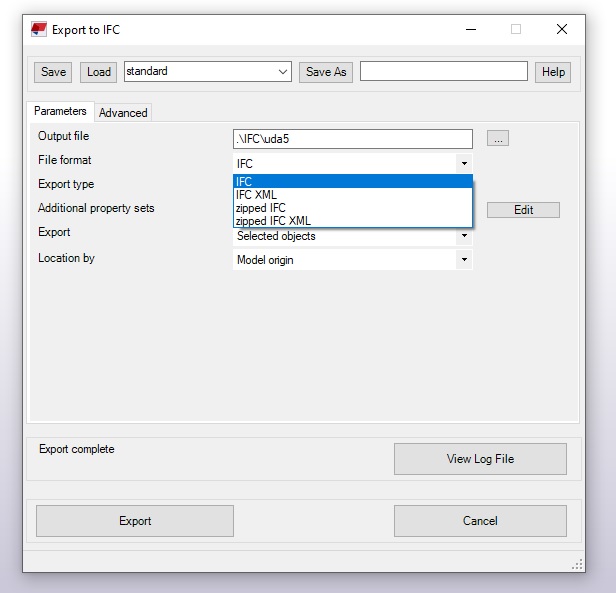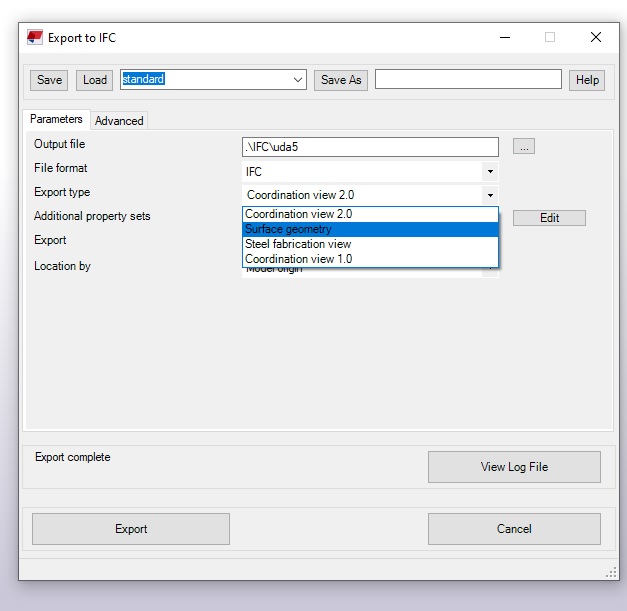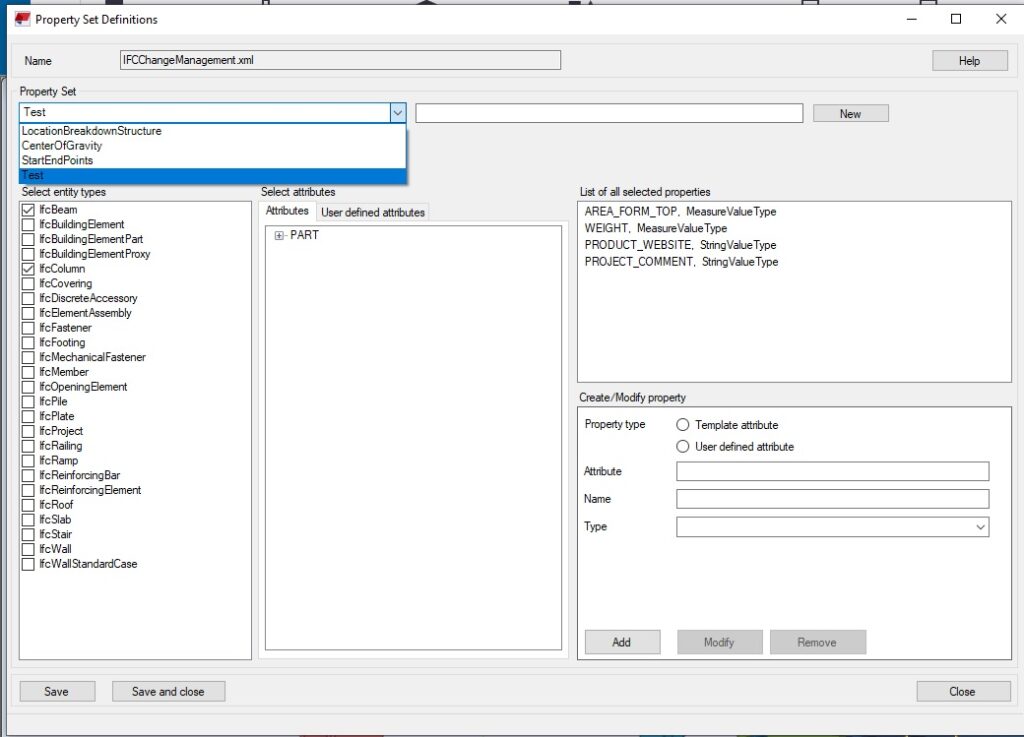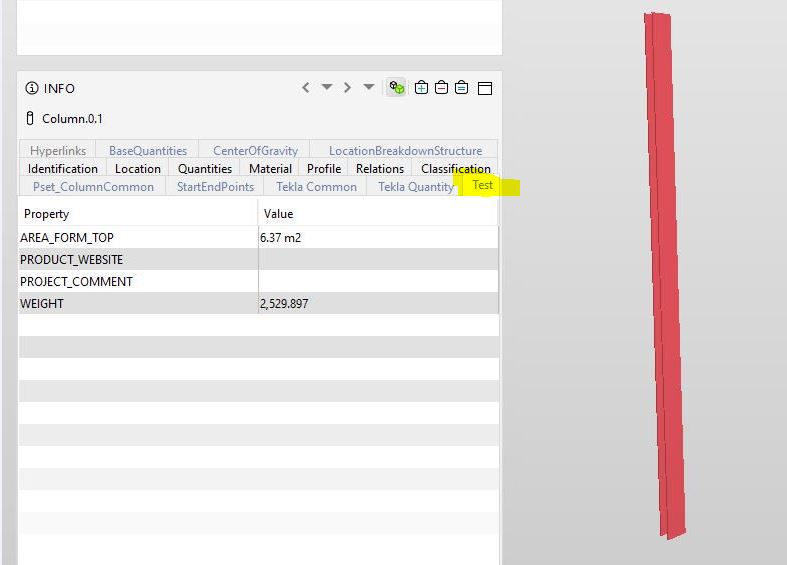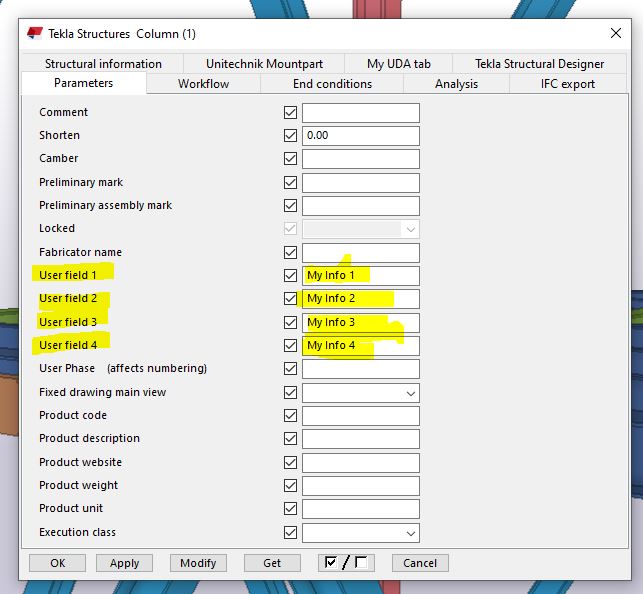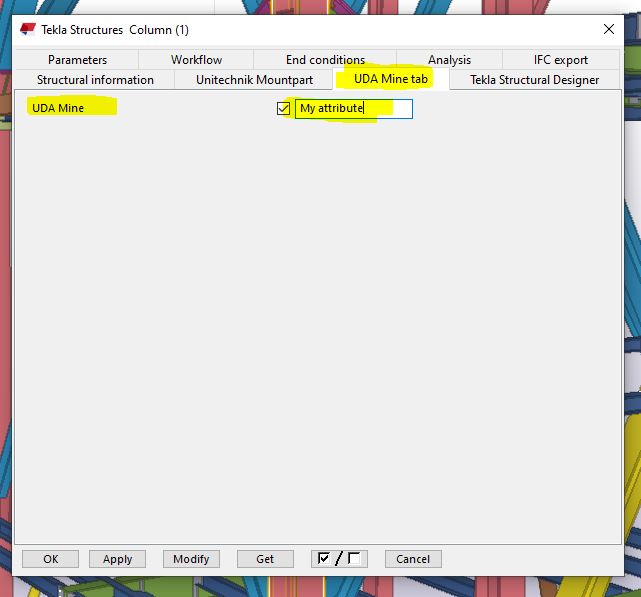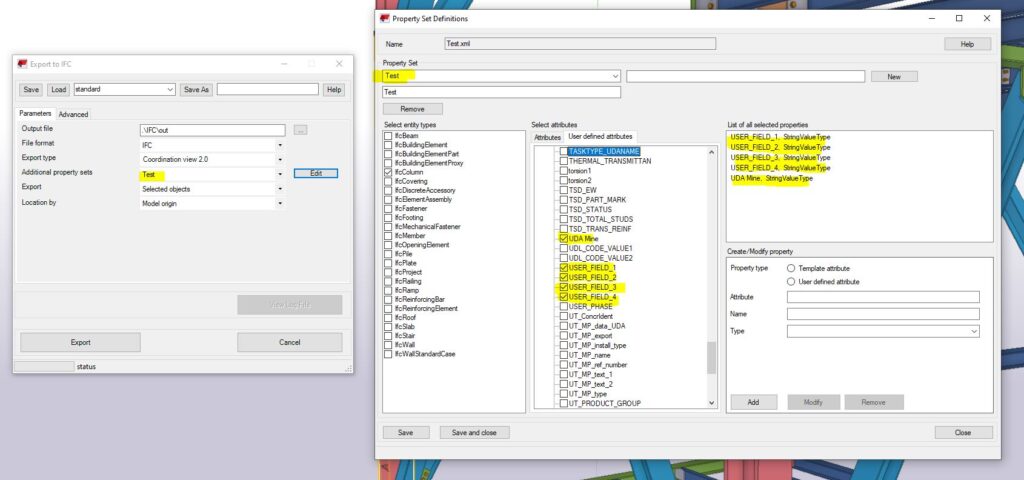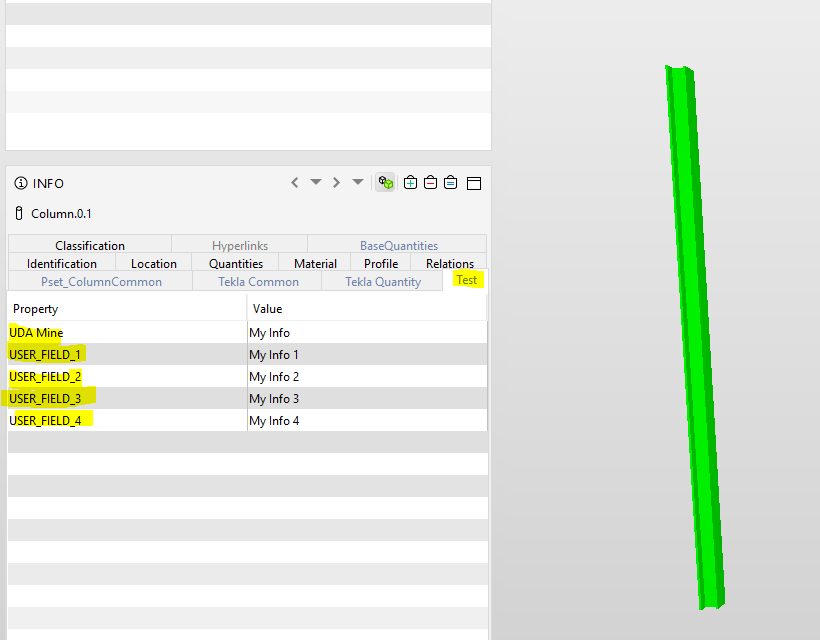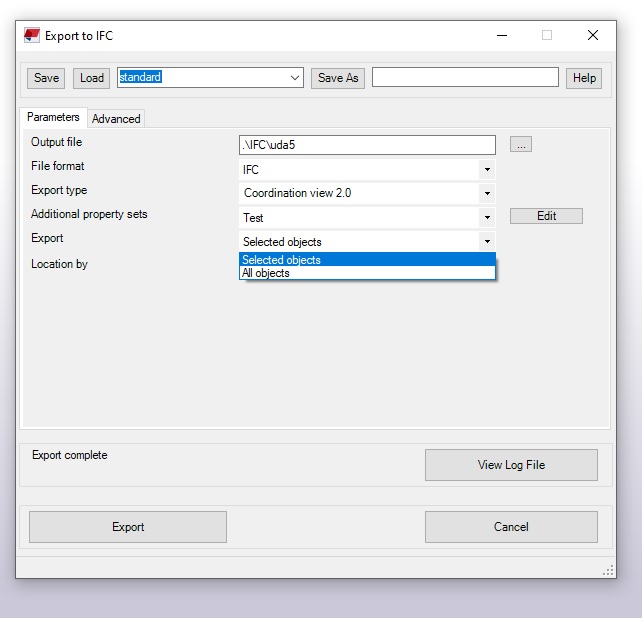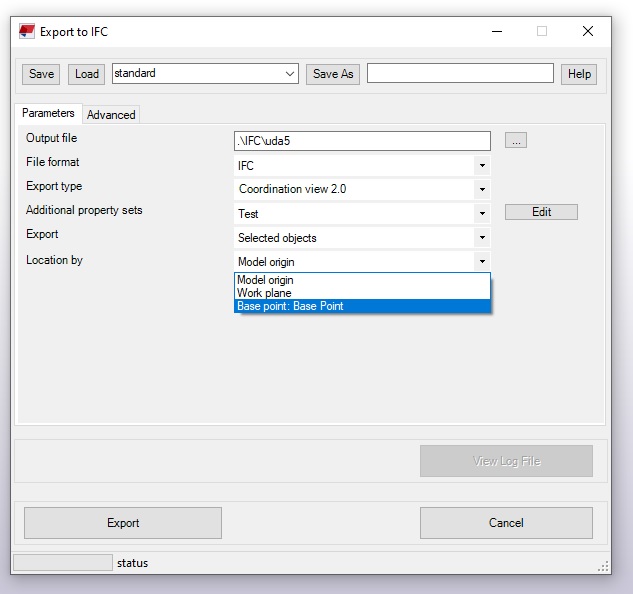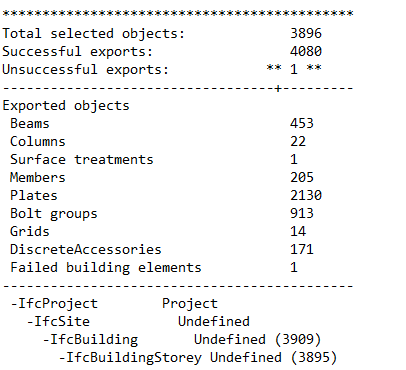PRZED EKSPORTEM
| Obiekt programu Tekla Structures | Obiekt IFC |
|---|---|
| Belka | IfcBeam (IfcMember) |
| Kolumna | IfcColumn, (IfcPile), (IfcMember) |
| Polibelka | IfcBeam, (IfcMember) |
| Zakrzywiona belka | IfcBeam, (IfcMember) |
| Stopa fundamentowa, ława fundamentowa | IfcFooting |
| Płyta | IfcSlab |
| Panel | IfcWall lub IfcWallStandardCase |
| Blacha wieloboczna | IfcPlate lub IfcDiscreteAccessory |
| Śruby, nakrętki i podkładki | IfcMechanicalFastener |
| Otwór śruby | IfcOpeningElement |
| Zastrzał, stężenie | IfcMember |
| Poręcz: Belka, Słup | IfcBeam, IfcColumn, (IfcRailing) |
| Zespół, zespół betonowy | IfcElementAssembly, (IfcRailing), (IfcRamp), (IfcRoof), (IfcStair), (IfcWall) |
| Jednostka sekcji wylewania | IfcElementAssembly |
| Projekt Tekla Structures | IfcProject |
| Element specjalny | IfcDiscreteAccessory |
| Pręt, drut, struna, siatka, cięgno oraz inny komponent osadzony w betonie | (IfcReinforcingElement) |
| Zbrojenie | IfcReinforcingBar |
| Obiekt wylewany, przerwa robocza | IfcBuildingElementProxy |
| Wykończenie powierzchni | IfcCovering |
| Spoina | IfcFastener |
EKSPORT
Eksportu do IFC można właściwie dokonać w kilku krokach.
1. Punkt wyjściowy
2. Format eksportu



3. Typ eksportu
W artykule dotyczącym reguł eksportu, dowiedziałeś się jak ważne podczas exportu do IFC jest przeznaczenie eksportowanego modelu. Inne zestawy informacji i parametrów są potrzebne do koordynacji, inne do kosztorysu czy fabrykacji a do referencji potrzebna jest ich minimalna ilość.
Ważne jest zatem aby wybrać odpowiedni typ exportu. Tekla posiada 4 predefiniowane typy exportu, w zależności od przeznaczenia eksportowanego modelu. Są to:
- Coordination View 2.0 – jest to zalecany, certyfikowany typ eksportu, zwłaszcza gdy w dalszym etapie pracy, model będzie edytowany i modyfikowany (np poprzez konwersję modelu IFC do obiektów natywnych innego programu)
- Surface Geometry (Geometria powierzchni) – Jeśli model jest używany wyłącznie do celów wyświetlania lub jako model referencyjny.
- Steel Fabrication View – jest zalecany do eksportowania informacji szczegółowych na temat obiektów stalowych do produkcji.
- Coordination View 1.0 – jest właściwy wtedy, gdy trzeba eksportować otwory jako osobne obiekty.
4. Zestawy właściwości
Zestawy właściwości (Property Set) to lista atrybutów, które można przypisać do obiektu modelu IFC.
Właściwości zawarte w tym zestawie mogą być dwojakiego rodzaju:
- predefiniowane;
- dodatkowe / dostosowane (tj. zdefiniowane przez użytkownika).
Wstępnie zdefiniowane właściwości w zestawie właściwości są zdefiniowane jako część normy; są one automatycznie generowane przez oprogramowanie autorskie, którego użyliśmy do modelowania projektu i są wymienione w specyfikacji każdego elementu modelu 3D.
Tekla Structures posiada predefiniowane zestawy właściwości obiektów IFC.Czasem jednak potrzebujemy wyeksportować obiekt z atrybutami, które nie są ujęte w standardowym zestawie. Można zmodyfikować standardowy zestaw właściwości, dodając atrybuty które potrzebujemy. W tym przypadku stworzyłem dodatkowy zestaw (Test) z przypadkowymi atrybutami na potrzeby tego artykułu. W eksportowanym obiekcie pojawia się dodatkowa zakładka o nazwie test.
Zestawy właściwości zapisywane są w pliku xml, dzięki czemu mogą być umieszczone w folderach projektu (PROJECT FOLDER) lub folderze firmowym (FIRM FOLDER) / o strukturze folderow w Tekla Structures przeczytasz tu (http://bimcorner.com/pl/co-powinienes-wiedziec-przed-rozpoczeciem-pracy-z-tekla-structures/)
Dodatkowe zestawy właściwości są niezwykle istotne w momencie, gdy projekt prz ktorym pracujemy to projekt bezrysunkowy. Dzięki temu, w modelu IFC, który jest produktem końcowym, zawierają się wszystkie informacje, które standardowo pokazane są na rysunkach.
5. Wybierz co eksportujesz
Nie zawsze eksportuje się cały model. Czasem wystarczy tylko jakaś część obiektu, sekcja, pietro lub kilka elementów.
6. Punkt, wzgędem którego eksportujesz
Po eksporcie
Zanim wyślesz model do koordynacji lub jako referencje dla architekta lub projektanta MEP, sprawdź czy wszystko jest w porządku. Jak to zrobić? W bardzo prosty sposób. Zaimportuj IFC jako model referencyjny z powrotem do Tekli. Pozwoli Ci to na wizualne sprawdzenie, czy model jest we właściwym położeniu, czy nie brakuje jakiegoś elementu. Oczywiście nie wyłapiesz braku małej blachy czy zestawu śrub, lecz czasem mogą zdarzyć się błędy podczas eksportu i nawet większe elementy mogą się nie wyeksportować.
Warto również zajrzeć do pliku LogFile, w którym znajdują się wszystkie informacje dotyczące eksportu oraz powstałych błędów.
Podsumowanie
Podczas pracy przy projektach interdyscyplinarnych, eksport do IFC towarzyszy nam chyb częściej niz tradycyjne drukowanie. Jest to dobry trend, zważywszy, że coraz więcej projektów to właśnie projekty bez rysunkowe. Dlatego dobrze wykonany export do IFC jest istotną częścią procesu projektowego. Poznanie reguł, celu oraz sposobu eksportu z różnych programów do tworzenia konstrukcji jest tak ważne.